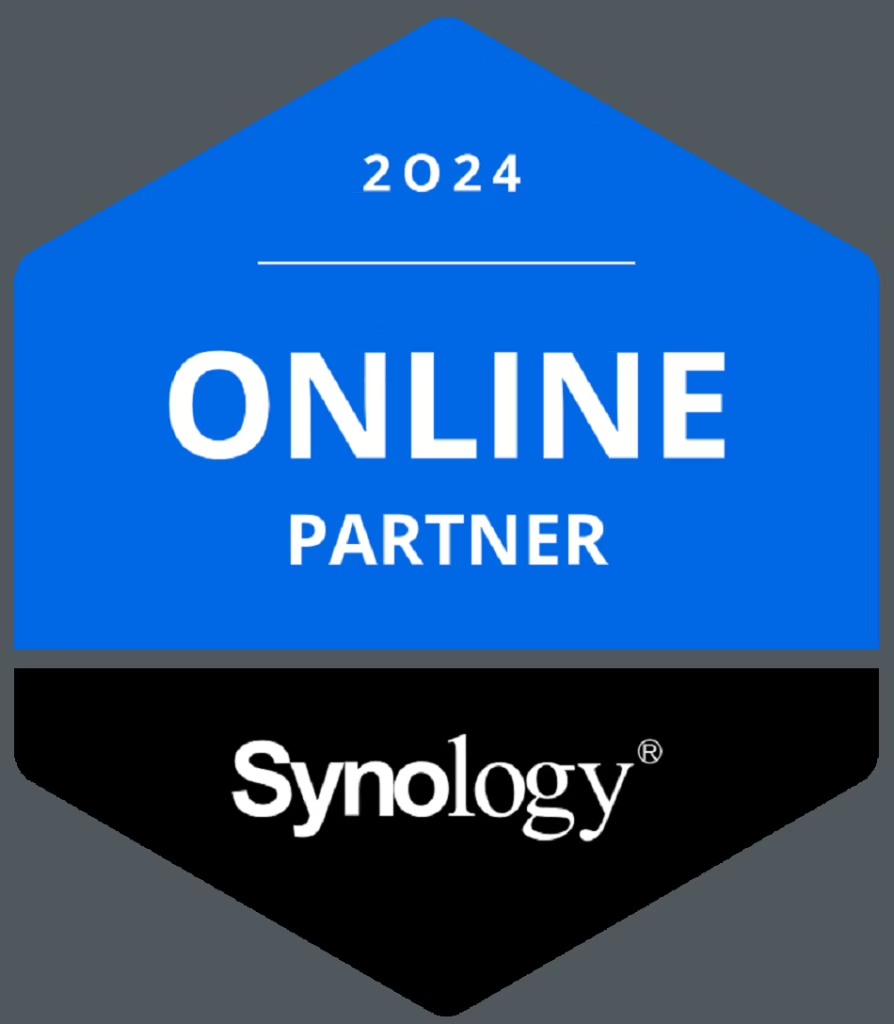🛠️ 다중 베이 Synology NAS에서 단일 디스크의 기본 유형 볼륨을 더 큰 볼륨으로 업그레이드하세요.
6분 읽기
이 팁은 여러 베이가 있는 Synology NAS에서 단일 디스크를 복제하거나 신호 디스크 볼륨의 크기를 늘리는 데 도움이 될 수 있습니다.
제안은 다음에서 나옵니다. Synology 커뮤니티 영어 버전 게시물. ( Simon56님 감사합니다~ )
복제한 다음 수정한 것이 도움이 될 수 있는지 테스트했습니다. 다행히도 도움이 되었고 여기에 기록이 있습니다.
그러나 이 과정에는 위험이 따르므로 진행하기 전에 백업을 해두는 것이 가장 좋습니다.
예를 들어, 복제 방향이 잘못되면 원본 디스크의 데이터가 사라집니다. 따라서 의심스러운 사항이 있으면 질문해 주세요.
이 방법은 다음과 같은 경우에만 적합합니다:
- 멀티베이 Synology NAS
- 볼륨 유형은 반드시 【기본】이어야 합니다. 단일 디스크의 SHR 볼륨에는 사용할 수 없습니다.
이 테스트는 DSM7.2에서 수행되었으며 향후 업데이트에서 변경될 수 있습니다.
STEP0. 모든 앱이 작은 디스크의 볼륨에 데이터를 쓰는 것을 중지합니다. #
디스크를 복제하기 전에 다음이 필요합니다. 멈추다 앱 (SMB 접근, Surveillance Station, Virtual Machine Manager…등) 소스 디스크와 관련된 볼륨에 데이터를 씁니다.
데이터가 작은 디스크의 볼륨에 계속해서 기록되면 복제된 디스크 복제본에는 일관되지 않은 데이터가 포함되게 됩니다.
이 테스트에서는 1TB 디스크를 사용하여 기본 볼륨 2를 생성합니다.
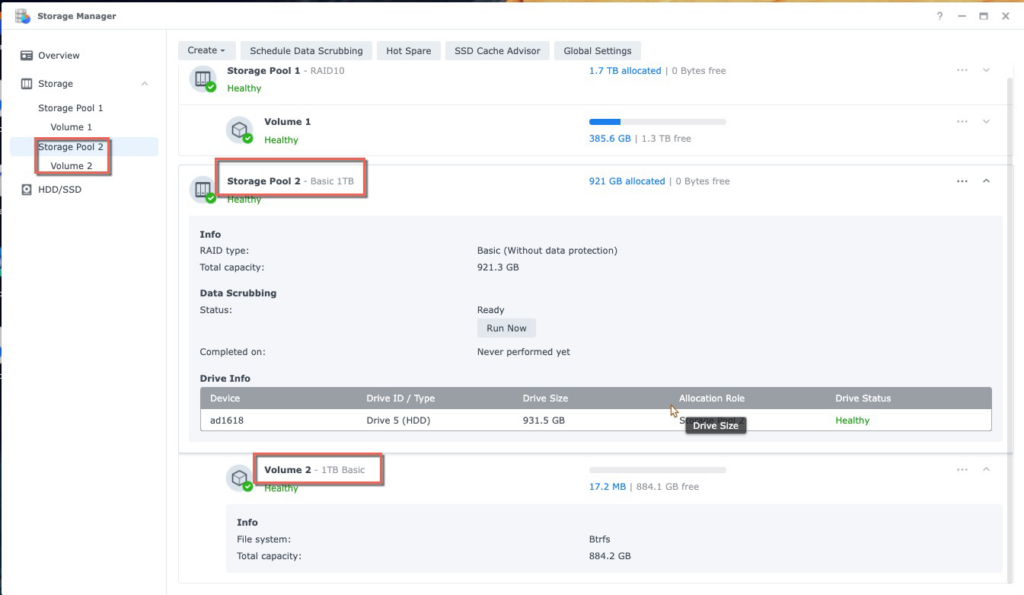
1TB 볼륨 2를 8TB 디스크로 더 큰 볼륨으로 업그레이드하려고 합니다.
1단계. Synology 터미널 모드에서 장치 ID를 알아보세요. #
디스크를 제어하기 위해 명령을 사용하려면 Linux 모드에서 디스크 ID를 알아야 합니다.
예를 들어 여기에서 DS1618+에는 6개의 디스크 슬롯이 있습니다.
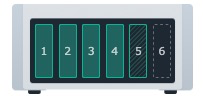
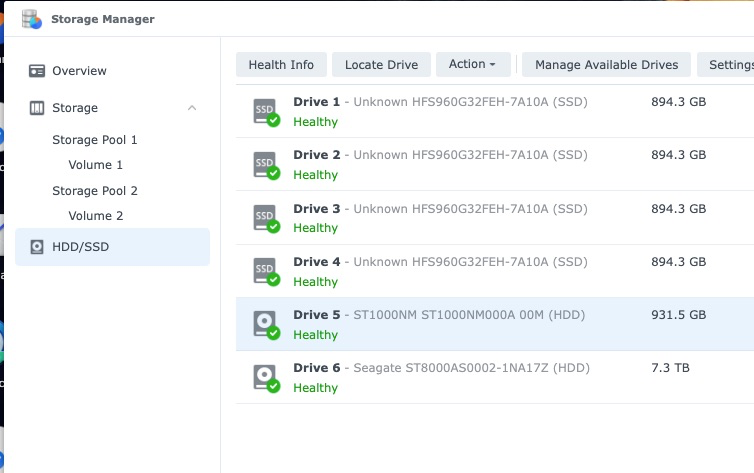
각 디스크 장치 ID는 다음과 같습니다.
- 드라이브 1 → /dev/sda
- 드라이브 2 → /dev/sdb
- 드라이브 3 → /dev/sdc
- 드라이브 4 → /dev/sdd
- 드라이브 5 → /dev/sde
- 드라이브 6 → /dev/sdf
비슷한 논리가 다른 Synology NAS 모델에도 적용될 수 있습니다.
2단계. Linux 명령 dd를 통해 소스 디스크를 대상 디스크로 복제합니다. #
dd는 1TB 디스크의 섹터를 8TB 디스크로 복제하는 데 사용되는 기본 Linux 명령어입니다.
우리는 더 작은 1TB 디스크5(/dev/sde)를 8TB 디스크6(/dev/sdf)로 복제하고 싶습니다.
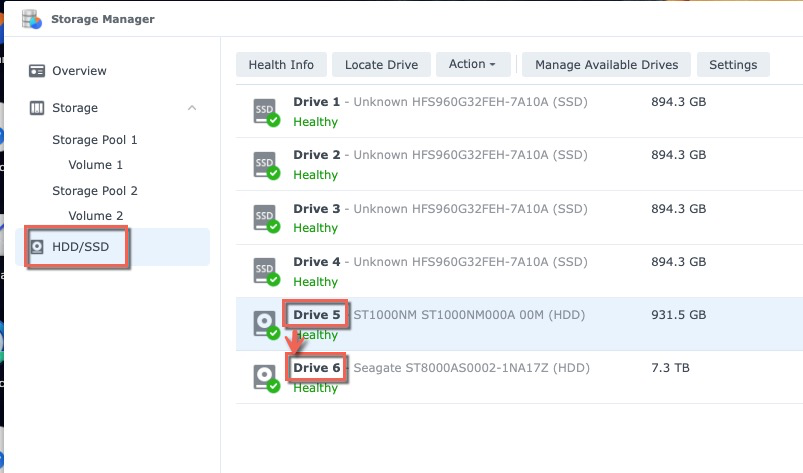
SSH를 통해 Synology에 로그인 전체 디스크를 복제하는 구문은 다음과 같습니다.
adair@one1618p:~$ sudo -i 비밀번호: root@one1618p:~# dd if=/dev/sde of=/dev/sdf bs=64k- if = 입력 파일. 여기 소스 디스크, disk5: /dev/sde가 있습니다.
- of=output 파일입니다. 8TB disk6, 대상 더 큰 디스크: /dev/sdf입니다.
- bs는 블록 크기입니다. 64k로 설정하면 Synology NAS에서 최상의 복제 속도를 얻을 수 있습니다.
리소스 모니터에서 복제 속도를 관찰하세요
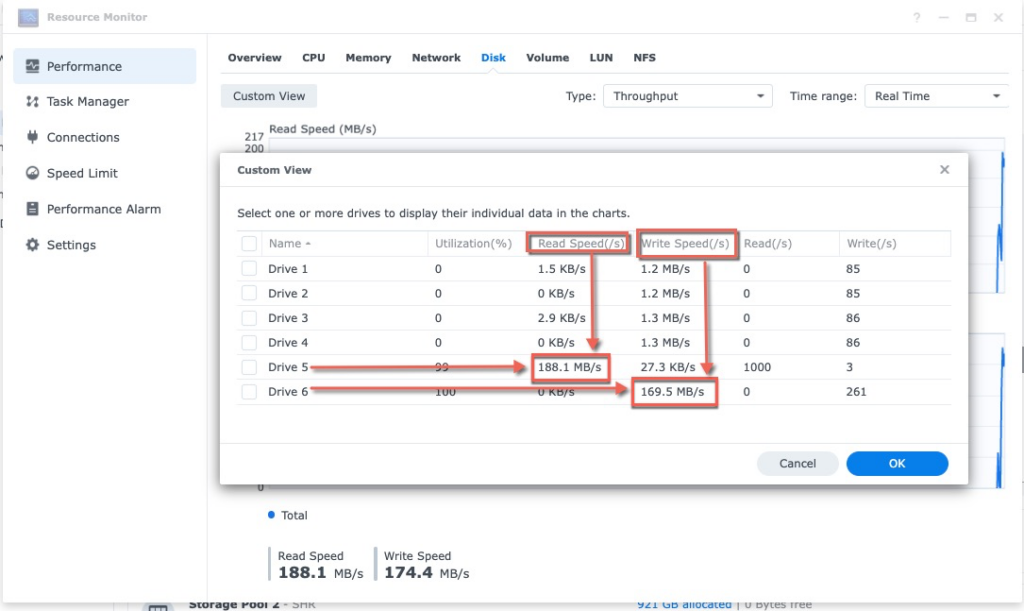
평균 쓰기 속도는 약 150MB/s 정도로 볼 수 있습니다.
복제가 완료되면 ssh 터미널은 다음과 같이 됩니다.
root@one1618plus:~# 15261915+1개 레코드가 15261915+1개 레코드를 내보내고 1000204886016바이트(1.0TB, 932GiB)가 복사됨, 6887.13초, 145MB/초1TB 디스크를 다른 장치에 복제하는 것은 1TB 데이터를 읽는 것을 의미합니다.
약 1.9시간이 소요됩니다.
3단계. 더 큰 디스크를 다시 분할하여 최대 크기를 확정합니다. #
명령 디디 파티션 테이블을 포함하여 소스 디스크의 모든 섹터 정보를 대상 디스크에 복제합니다.
대상 디스크 파티션 테이블에는 오래된 리소스 디스크 크기 정의가 있습니다. 이를 수정하려면 더 큰 대상 디스크를 실제 크기로 다시 파티션해야 합니다.
수년간의 개발 끝에 Synology 디스크 파티션 레이아웃의 버전이 많이 나왔습니다. 따라서 Synology에는 다음과 같은 명령이 있습니다. 시노파티션 다양한 레이아웃을 처리합니다.
이 단계는 2개의 부분으로 구성됩니다.
Part1. 오래된 작은 디스크의 파티션 레이아웃 버전을 알아보세요 #
이 1부에서는 오래된 작은 디스크5, 1TB, /dev/sde를 검사합니다. 다음은 디스크5, /dev/sde의 버전을 검사하는 방법입니다.
그것은 버전 9 그리고 그 인덱스 번호는 15.
루트@one1618p:~# synopartition --check /dev/sde
/dev/sde: 파티션 레이아웃은 버전 9이고, 목록 인덱스는 15입니다. root@one1618p:~# synopartition --목록
인덱스 버전 1-루트/스왑/예약된 파티션의 베이 크기 1. 1 예 273042/ 787185/ 273042 섹터(133/ 384/ 133MB) 2. 2 예 4980087/ 1044225/ 257040 섹터(2431/ 509/ 125MB) 3. 3 예 530082/ 787185/ 16002 섹터(258/ 384/ 7MB) 4. 5 예 722862/ 594405/ 16002 섹터(352/ 290/ 7MB) 5. 6 예 4980087/ 4192965/ 257040 섹터(2431/2047/125MB) 6. 7 예 4980480/4194304/262144 섹터(2431/2048/128MB) 7. 8 예 4980480/4194304/260352 섹터(2431/2048/127MB) 8. 9 예 16777216/4194304/262144 섹터(8192/2048/128MB) 10. 1 아니요 1574307/787185/273105 섹터(768/384/133MB) 11. 2 아니요 4980087/ 1044225/ 257040 섹터(2431/ 509/ 125 MB) 12. 6 NO 4980087/ 4192965/ 257040 섹터(2431/ 2047/ 125 MB) 13. 7 NO 4980480/ 4194304/ 262144 섹터(2431/ 2048/ 128 MB) 14. 8 NO 4980480/ 4194304/ 260352 섹터(2431/ 2048/ 127 MB)
15. 9 NO 16777216/ 4194304/ 262144 섹터(8192/ 2048/ 128 MB)
19. 100 YES 41943040/ 4194304/ 0 섹터(20480/ 2048/ 0 MB) 20. 100 NO 41943040/ 4194304/ 0 섹터(20480/ 2048/ 0 MB)2부. 더 큰 새 디스크를 다시 분할합니다. #
2부는 더 큰 디스크로 분할하는 것입니다. 여기 있습니다. 8TB 디스크6, /dev/sdf.
그리고 우리는 그것을 버전 9로 분할하고 싶습니다. 인덱스 15. 구문은 다음과 같습니다.
루트@one1618p:~# synopartition --part /dev/sdf 15
장치 섹터(버전 9: SupportRaid) /dev/sdf1 16777216(8192MB) /dev/sdf2 4194304(2048MB) 예약된 크기: 262144(128MB) 기본 데이터 파티션이 생성됩니다. 경고: 이 작업은 '/dev/sdf'에 있는 모든 데이터를 지우고 다시 분할합니다. 계속하시겠습니까? [y/N] y 모든 파티션 정리 중... sys 파티션 생성 중... 기본 데이터 파티션 생성 중... mdadm 및 mkfs로 새 파티션을 만드는 것을 잊지 마십시오.모든 데이터를 지우라고 말하지만 빠른 파티션만 하기 때문에 지우지 않습니다. 이 디스크의 기존 볼륨에 있는 데이터는 건드리지 않습니다.
synopartition에 대한 자세한 내용을 확인하려면 Google에서 검색하거나 " synopartition – 도움말 SSH 터미널에서.
root@ad1618:~# synopartition --help Copyright (c) 2003-2023 Synology Inc. 모든 권리 보유. 사용법: synopartition (버전) --help 이 도움말을 표시합니다. --list 파티션 레이아웃 표를 나열합니다. --check disk_path(예: /dev/sda) 파티션 레이아웃 버전을 확인합니다. --remove disk_path [part_no] 디스크의 특정 파티션을 제거합니다. 특정하지 않은 경우 모든 파티션을 제거합니다. --part [--force] disk_path index_of_list(1~20) [logical_size_GB ... 0] 특정 레이아웃으로 디스크를 파티션합니다. --scan-syno-part syno 파티션 레이아웃과 일치하는 모든 디스크 파티션을 스캔합니다. 6보다 작은 레이아웃 버전을 선택하면 논리적 크기가 건너뜁니다. 그렇지 않으면 최대 11개의 논리적 파티션 크기를 GB 단위로 지정하고 0으로 끝낼 수 있습니다. 논리적 크기 매개변수를 지정하지 않으면 대신 기본 데이터 파티션이 생성됩니다. 나중에 목록의 인덱스가 수정될 수 있음을 유의하세요. --log disk_path disk_path에 있는 모든 파티션의 로그 시작 오프셋과 크기를 파일에 기록합니다.
4단계. 더 큰 디스크로 Synology NAS를 재부팅합니다. #
마지막 진행 상황은 다음과 같습니다.
- Synology NAS 전원 끄기
- 오래되고 작은 디스크를 제거합니다(이제는 백업용입니다).
- 새로운 더 큰 디스크로 Synology NAS의 전원을 켜세요.
부팅 후에는 기존의 더 작은 1TB 볼륨이 여전히 남아 있습니다.
"가 있습니다 지금 확장 " Storage Manager > Storage Pool 아래의 링크. 링크를 클릭하기만 하면 됩니다.
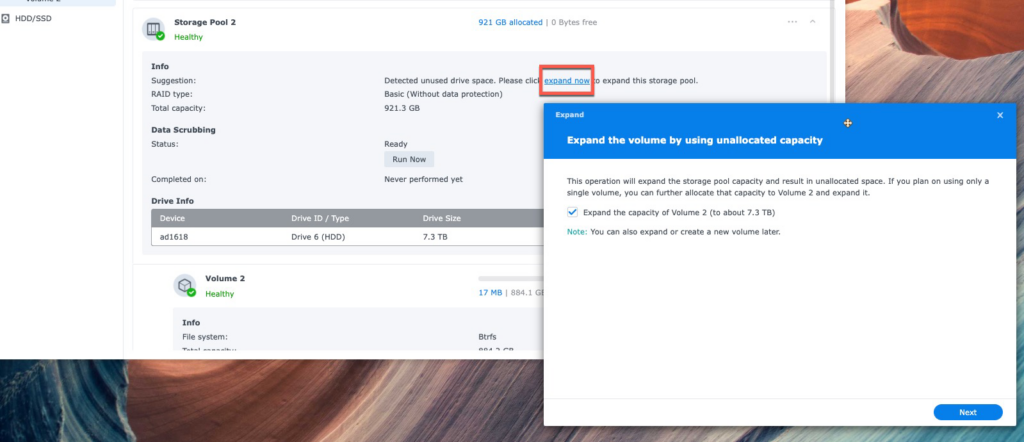
1TB 볼륨 2가 8TB 볼륨2로 확장됩니다.
위에 적은 내용이 전부입니다.
제 개인적인 의견으로는 Synology가 Storage Manager에서 디스크를 복제하는 이 기능을 직접 지원하는 것이 가장 좋습니다. 이 기능은 유용하고 편리합니다. 그 이유는 다음 게시물에서도 볼 수 있습니다.
질문이 있으신가요? 그냥 물어보세요 SynoPower Club.